Konfigurasi Router dan Proxy Server Debian
Di Virtualbox Paling Mudah
Di Virtualbox Paling Mudah
1. Pengertian Router Debian
Router adalah sebuah alat yang mengirimkan paket data melalui sebuah jaringan atau Internet menuju tujuannya, melalui sebuah proses yang dikenal sebagai routing. Proses routing terjadi pada lapisan 3(Lapisan jaringan seperti Internet Protocol)Layer OSI.
Router berfungsi sebagai sebuah alat penghubung di antara rangkaian yang berlainan. Semasa paket dihantar, router akan menjalankan beberapa proses penting antaranya ialah: membuat terjemahan protokol, mengemas kini jadual haluan, mengirim paket, membungkus paket dan membuka bungkusan paket. Selain itu juga router berperanan untuk menapis trafik dengan membenarkan paket tertentu saja.Ini membolehkannya bertindak sebagai alat pelindung ringkas bagi rangkaian anda.
Router berfungsi sebagai sebuah alat penghubung di antara rangkaian yang berlainan. Semasa paket dihantar, router akan menjalankan beberapa proses penting antaranya ialah: membuat terjemahan protokol, mengemas kini jadual haluan, mengirim paket, membungkus paket dan membuka bungkusan paket. Selain itu juga router berperanan untuk menapis trafik dengan membenarkan paket tertentu saja.Ini membolehkannya bertindak sebagai alat pelindung ringkas bagi rangkaian anda.
2. Pengertian Proxy Server
Proxy Server merupakan suatu model filtrasi dalam jaringan dimana komputer yang berada dalam Proxy Server tersebut melalui sebuah penyaringan atau perantara untuk selanjutnya diteruskan ke internet. Saat komputer client meminta layanan internet, computer tersebut terlebih dahulu masuk ke Proxy Server dan dieksekusi oleh Proxy Server itu sendiri apakah computer clien tersebut diizinkan untuk mengakses konten yang ada di internet atau tidak.
3. Konfigurasi Router Debian
1. Setting IP Address
Router:~# nano /etc/network/interfaces (lalu Enter)
3. Konfigurasi Router Debian
1. Setting IP Address
Router:~# nano /etc/network/interfaces (lalu Enter)
Tambahkan skript seperti gambar berikut dibawah Loopback
simpan dengan menekan tombol ctrl+x tekan y:yes (lalu Enter)
2. Setting DNS Server
Router:~# nano /etc/resolv.conf (lalu Enter)
Tambahkan skript
nameserver 8.8.8.8
nameserver 8.8.4.4
simpan dengan menekan tombol ctrl+x tekany:yes (lalu Enter)
nameserver 8.8.8.8
nameserver 8.8.4.4
simpan dengan menekan tombol ctrl+x tekany:yes (lalu Enter)
3. Setting Forward
Router:~# nano /etc/sysctl.conf (lalu Enter)
cari kalimat #net.ipv4.ip_forward=1
hilangkan tanda pagar didepannya.
simpan dengan menekan tombol ctrl+x tekany:yes (lalu Enter)
4. Setting Nat
Router:~# nano /etc/rc.local (lalu Enter)
tambahkan tanda pagar “#” didepan kata exit 0.
Kemudian tambahkan script berikut
iptables –t nat –A POSTROUTING –j MASQUERADE
iptables –t nat –A POSTROUTING –j MASQUERADE
simpan dengan menekan tombol ctrl+x tekany:yes (lalu Enter)
4. Konfigurasi Proxy Server Debian
1. Setting Proxy (Squid)
Router:~# apt-get install squid -y (lalu Enter)
2. Konfigurasi Squid
Router:~# nano /etc/squid/squid.conf (lalu Enter)
Router:~# apt-get install squid -y (lalu Enter)
2. Konfigurasi Squid
Router:~# nano /etc/squid/squid.conf (lalu Enter)
Pada tampilan awal squid tekan tombol ctrl+w (untuk menampilkan menu search) kemudian tulis kata “http_port 3128” (tanpa tanda petik) tambahkan kata ( transparent ) sehingga menjadi :
http_port 3128 transparent
http_port 3128 transparent
tekan tombol ctrl+w , cari kata “cache_mgr webmaster” (tanpa tanda petik)
hapus #TAG: dan tambahkan cache_mgr admin@smkyptpringsewu.sch.id
tekan tombol ctrl+w, cari kata “ visible_hostname” (tanpa tanda petik) , hapus # TAG:
tambahkan kata www.sekolah.sch.idsehingga menjadi
visible_hostname www.smkyptpringsewu.sch.id
tekan tombol ctrl+w, cari kata “ purge ” (tanpa tanda petik) tambahkan script berikut dibawah kata acl CONNECT method CONNECT
acl filter url_regex –i “/etc/squid/filter.txt”
acl client src200.3.5.0/24
http_access deny filter
http_access allow client
simpan dengan menekan tombol ctrl+x tekany:yes (lalu Enter) 3. Buat daftar web yang akan difilter
Router:~# nano /etc/squid/filter.txt ( lalu Enter )
ketikan daftar web yang diblok.
4. Setting transparent proxy
Router:~# nano /etc/rc.local (lalu Enter)
tambahkan script berikut dibawah iptables MASQUERADE
iptables –t nat –A PREROUTING –p tcp --dport 80 –j REDIRECT - -to-port 3128
simpan dengan menekan tombol ctrl+x tekany:yes (lalu Enter)
5. Mengaktifkan Proxy
Router:~# squid –z (lalu Enter)
Router:~# squid –D (lalu Enter)
Router:~# /etc/init.d/squid restart (lalu Enter)
6. Reboot router
Router:~# Reboot (lalu Enter)
Router:~# Reboot (lalu Enter)
5. Konfigurasi di Windows XP
1. Buka Client (Windows XP) di Virtualbox
2. Kemudian buka Control Panel>Network and Internetconnections
Network Connections, isikan lalu Ip address sesuai Settingan di Debian 6.
3. Lalu Buka Internet Explorer dan ketikan alamat yang di blok di settingan debian 6.







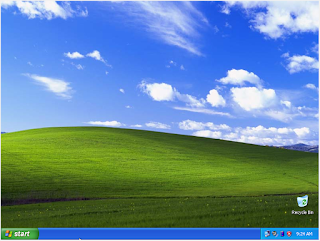


0 komentar:
Post a Comment